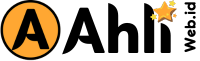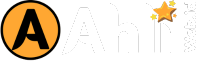Pindahkan Foto dari iPhone ke Laptop: Mudah dan Cepat!

Cara memindahkan foto dari iphone ke laptop – Bosan dengan foto-foto di iPhone yang memenuhi memori dan ingin pindahkan ke laptop? Tenang, kamu nggak sendirian! Banyak orang yang merasakan hal yang sama, apalagi kalau kamu hobi jepret-jepret. Untungnya, ada beberapa cara gampang buat memindahkan foto dari iPhone ke laptop.
Kamu bisa pilih cara yang paling praktis buat kamu, mau pakai kabel USB, aplikasi, atau bahkan lewat iCloud.
Nggak perlu khawatir, semua caranya mudah dipahami dan bisa kamu coba sendiri. Siap-siap deh, koleksi foto-foto kamu di iPhone siap menghiasi laptop kesayangan!
Memindahkan Foto dari iPhone ke Laptop: Panduan Praktis untuk Kamu!: Cara Memindahkan Foto Dari Iphone Ke Laptop

Memindahkan foto dari iPhone ke laptop bisa jadi proses yang membingungkan, terutama bagi pengguna baru. Tenang, ada beberapa cara yang bisa kamu gunakan untuk memindahkan foto-foto kesayanganmu. Yuk, simak panduan praktis berikut ini!
Memindahkan Foto Melalui Kabel USB

Cara paling umum untuk memindahkan foto dari iPhone ke laptop adalah dengan menggunakan kabel USB. Ini adalah cara yang cukup mudah dan tidak memerlukan koneksi internet. Berikut langkah-langkahnya:
- Hubungkan iPhone ke laptop menggunakan kabel USB. Pastikan kabel USB yang kamu gunakan kompatibel dengan iPhone dan laptop.
- Setelah terhubung, iPhone akan muncul di laptop sebagai drive eksternal. Buka drive iPhone di laptop.
- Cari folder “DCIM” (Digital Camera Images). Di dalam folder ini, kamu akan menemukan semua foto yang tersimpan di iPhone.
- Pilih foto yang ingin kamu pindahkan dan drag & drop ke folder yang kamu inginkan di laptop.
Berikut tabel yang menunjukkan perbedaan cara memindahkan foto di iPhone dengan iOS 14 dan iOS 15:
| Fitur | iOS 14 | iOS 15 |
|---|---|---|
| Akses Foto | Melalui aplikasi Foto di iPhone | Melalui aplikasi Foto di iPhone |
| Cara Transfer | Drag & drop dari aplikasi Foto ke laptop | Drag & drop dari aplikasi Foto ke laptop |
Memindahkan Foto Menggunakan Aplikasi, Cara memindahkan foto dari iphone ke laptop

Selain menggunakan kabel USB, kamu juga bisa memindahkan foto dari iPhone ke laptop menggunakan aplikasi. Ada banyak aplikasi yang tersedia di App Store, baik yang gratis maupun berbayar. Berikut adalah beberapa aplikasi yang bisa kamu gunakan:
- Google Photos:Aplikasi ini memungkinkan kamu untuk menyimpan foto secara online dan mengaksesnya dari berbagai perangkat. Kamu bisa mengunduh foto dari Google Photos ke laptop.
- Dropbox:Aplikasi penyimpanan cloud yang populer. Kamu bisa menyimpan foto di Dropbox dan mengaksesnya dari laptop.
- AirDroid:Aplikasi ini memungkinkan kamu untuk mengontrol iPhone dari laptop, termasuk memindahkan foto.
Beberapa aplikasi, seperti Adobe Lightroom, mendukung transfer foto dengan format RAW. Format ini menyimpan data gambar mentah yang lebih besar dan lebih detail dibandingkan dengan format JPEG.
Memindahkan Foto Lewat iCloud

iCloud adalah layanan penyimpanan cloud dari Apple yang memungkinkan kamu untuk menyimpan foto dan data lainnya secara online. Berikut cara mengaktifkan iCloud di iPhone:
- Buka aplikasi “Pengaturan” di iPhone.
- Pilih “Nama Anda” di bagian atas layar.
- Pilih “iCloud”.
- Aktifkan “Foto” dengan menggeser tombol ke kanan.
Setelah iCloud diaktifkan, kamu bisa mengakses foto di iCloud dari laptop. Berikut langkah-langkahnya:
- Buka situs web iCloud di laptop.
- Masuk dengan Apple ID yang sama dengan yang digunakan di iPhone.
- Pilih aplikasi “Foto” untuk melihat semua foto yang tersimpan di iCloud.
iCloud menyediakan penyimpanan gratis sebesar 5 GB. Jika kamu membutuhkan lebih banyak penyimpanan, kamu bisa meningkatkannya dengan berlangganan iCloud+.
Akhir Kata
Sekarang, kamu udah punya banyak pilihan buat memindahkan foto dari iPhone ke laptop. Mau pakai kabel USB, aplikasi, atau iCloud, semuanya gampang! Pilih cara yang paling sesuai dengan kebutuhan kamu dan nikmati koleksi foto kamu di laptop dengan puas.
Pindahin foto dari iPhone ke laptop? Gampang banget, kok! Tinggal colok kabel USB, pilih “Import” di laptop, dan voila! Foto-foto kamu udah siap di laptop. Kayak ngeliat nasi jamblang yang disajikan di atas daun pisang , hangat dan bikin kenyang, deh.
Nah, kalo udah selesai, jangan lupa lepas kabel USB-nya biar ga rusak. Sama kayak nasi jamblang, kalo udah abis, ya udah, jangan lupa dibersihin ya!
Selamat mencoba!